Ved TechieWriter
Sådan deaktiveres / aktiveres push-meddelelser i Google Chrome: - Skub underretninger er de meddelelser, der vises til brugeren af en applikation i tilfælde af nye begivenheder, således at brugeren ikke rigtig behøver at åbne applikationen for at se den nye begivenhed. Push-underretninger er faktisk nyttige i de fleste tilfælde. Men ordet mest betyder meget. Push-meddelelser kan også vise sig at være de største irritationer nogensinde. En push-besked vil se ud som følger:
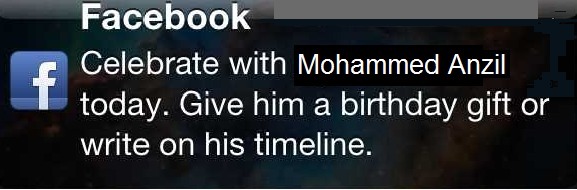
Websites spørger os, om det er okay med os, hvis de viser os push-underretninger. Ofte ender vi med at klikke på Give lov til da vi normalt ikke læser hele konteksten af en besked, der er vist os. En advarselsdialogboks vil ligne den i nedenstående skærmbillede.

Men rolig endnu, du kan altid ændre push-beskedindstillingerne fra dine browserindstillinger med et meget få antal trin. Læs videre for at lære at hacke dette enkle trick.
Læs også:– Sådan modtager du whatsapp-meddelelser på krom
TRIN 1
- For det første skal du starte Google Chrome ved at dobbeltklikke på ikonet. Nu, når Chrome starter, skal du finde Chrome-menu ikon, som er placeret i øverste højre hjørne af vinduet.

TRIN 2
- Klik på Chrome-menu ikon for at udvide det. Klik nu på listen over muligheder Indstillinger som vist på skærmbilledet.
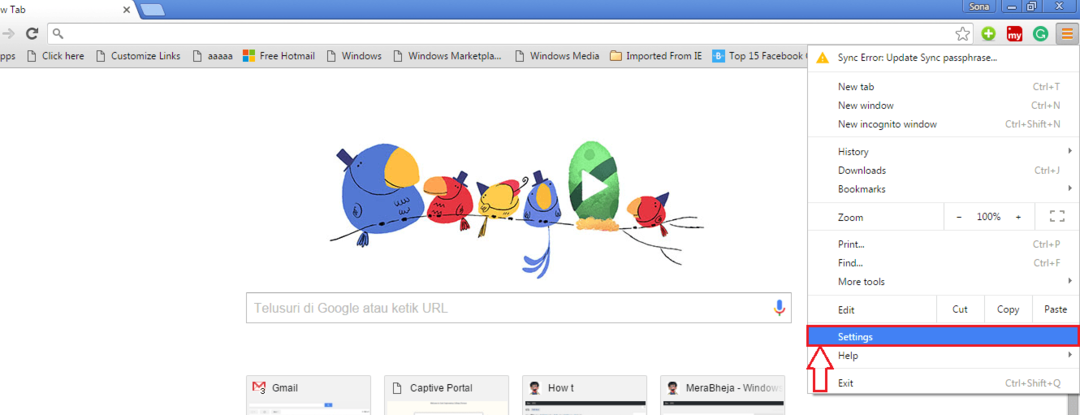
TRIN 3
- Dette vil resultere i åbning af et nyt vindue med navnet Indstillinger.

TRIN 4
- Indtast i søgefeltet øverst underretninger. Som et resultat vil du kunne se en knap navngivet Kontekstindstillinger. Klik på den for at komme til næste trin.

TRIN 5
- Dette resulterer i åbningen af et nyt vindue med navnet Kontekstindstillinger. Rul nu ned for at finde en sektion med navnet Meddelelser. Som du kan se nu, har du mulighed for at indstille dine præferencer på visning af push-underretninger. Hvis du har det godt med nogen af siderne, der viser dig skubbelægninger, kan du kontrollere alternativknappen, der svarer til Tillad, at alle websteder viser underretninger. Den anbefalede mulighed er Spørg, hvornår et websted vil vise underretninger. Hvis du vil have denne mulighed, skal du kontrollere alternativknappen, der svarer til den. Eller hvis du ikke vil have nogen af siderne til at vise dig push-underretninger, kan du altid vælge denne mulighed. Se følgende skærmbillede, hvis du er i tvivl.
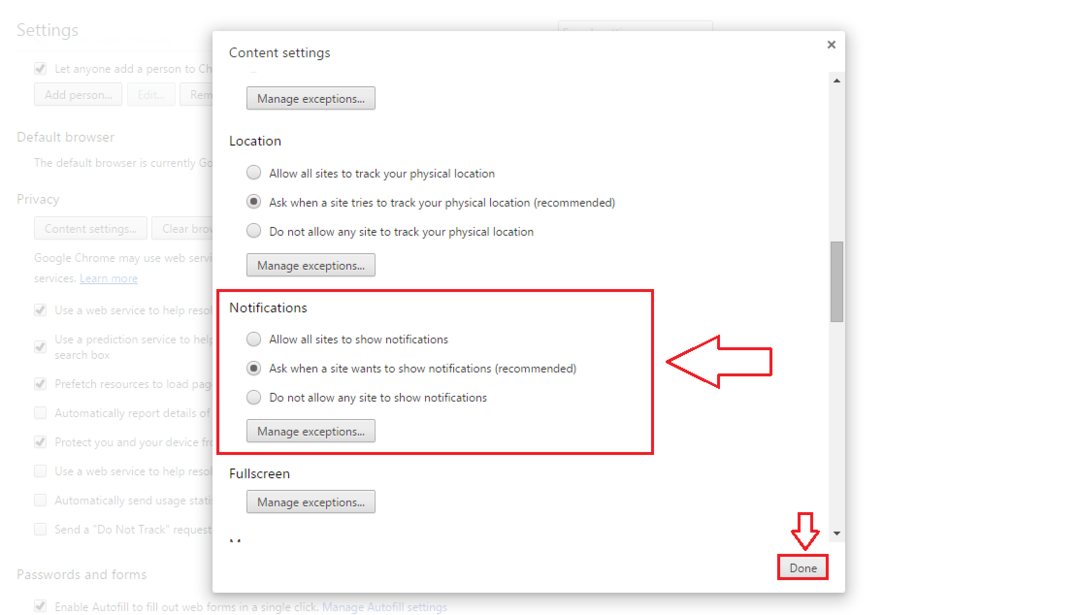
Sådan ændres eksisterende meddelelsesindstillinger
TRIN 1
- Fortsæt nøjagtigt som det blev gjort før. Klik nu på den knap, der hedder Administrer undtagelser. Her vil du være i stand til at ændre de eksisterende meddelelser med et enkelt klik.
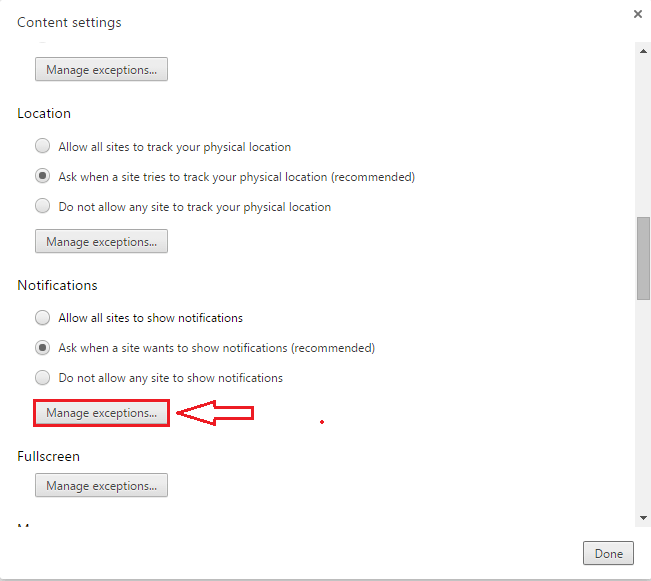
TRIN 2
- Klik på det sted, du vil ændre meddelelsesindstillinger. Vælge Give lov til eller Blok fra rullemenuen efter dit foretrukne valg. Gentag det samme for andre websteder også. Når du er klar, skal du klikke på knappen Færdig på bunden.

Det er det. Nu er du klar til at afgøre, om et websted skal vise dig dets underretninger eller ej. Prøv trinnene i dag selv. Håber du fandt artiklen nyttig.
